
- •Инструкция
- •1 Введение 5
- •Шрифтовые выделения в тексте
- •Корректировка лицевого счета сотрудника
- •Основная
- •Отнесение затрат
- •Кадровая информация
- •Налог на доходы
- •Взносы, налоги на фот
- •Стажи, надбавки
- •Ввод сумм с предыдущего места работы для корректного расчета налога на доходы
- •РАбочая корзина
- •Назначение и расчет аванса сотрудникам
- •Настройка аванса
- •Расчет аванса
- •Реестры по перечислению аванса в банк
- •Формирование доплат
- •Групповое назначение постоянных доплат
- •Формирование доплат в смежных данных лицевого счета работника
- •Формирование удержаний
- •Групповое назначение постоянных удержаний
- •Формирование удержаний в смежных данных лицевого счета работника
- •Расчет отпускных
- •Расчет отпуска
- •Компенсация за неиспользованный отпуск
- •Отзыв из отпуска
- •Реестры по перечислению отпускных сумм в банк
- •Расчет поправочных коэффициентов
- •Расчет Больничных
- •Расчет пособий
- •Формирование пособия на ребенка до 1.5 лет
- •Р еестры по перечислению сумм по больничным листам
- •Расчет бригадных нарядов
- •Формирование бригад
- •Заполнение справочника норм времени и расценок
- •Расчет бригадного наряда
- •Расчет договоров подряда
- •Формирование межрасчетных выплат
- •Расчет разовых начислений
- •Формирование платежной ведомости
- •Реестры по перечислению
- •Расчет разовых удержаний
- •Расчеты с несписочным составом
- •Годовое вознаграждение. Пересчет среднего заработка с учетом годового вознаграждения.
- •Начисление годового вознаграждения
- •Перерасчет среднего заработка с учетом годового вознаграждения
- •Расчет заработной платы
- •Расчет заработной платы
- •Расчет заработной платы при увольнении сотрудника
- •Формирование Реестров по перечислению в банк после расчета заработной платы
- •Платежная ведомость на выплату зарплаты
- •Расчетные листки
- •Проверка результатов расчета заработной платы
- •14.7 Пересчет сальдо за текущий месяц
- •Формирование проводок
- •Формирование итоговой отчетности
- •Общая ведомость распределения
- •Вспомогательные ведомости
- •Детальная ведомость распределения
- •Общая ведомость распределения по налогам на фот
- •Расчетно-платежная ведомость (Типовая форма №т-49)
- •Лицевые счета по форме т-54 и т-54а
- •Аналитическая ведомость
- •Интерактивный аналитический отчет
- •Формирование отчетности в фискальные органы
- •Расчет по начисленным и уплаченным страховым взносам
- •Индивидуальная карточка учета сумм начисленных выплат и иных вознаграждений, сумм страховых взносов на обязательное пенсионное страхование
- •Налоговый регистр
- •Формирование сзв-6-4, адв-6-2, адв -6-5
- •Индивидуальные сведения
- •Документы по дополнительным страховым взносам
- •Справки для предоставления в различные инстанции
- •Для жилищных субсидий
- •Для назначения детских пособий
- •Справка в Центр занятости
- •Для получения кредита
- •Сервисные функции
- •Контроль дохода
- •Контроль для налогов с годовой налоговой базы
- •Перерасчет налогов на фот за закрытые месяцы
Отнесение затрат
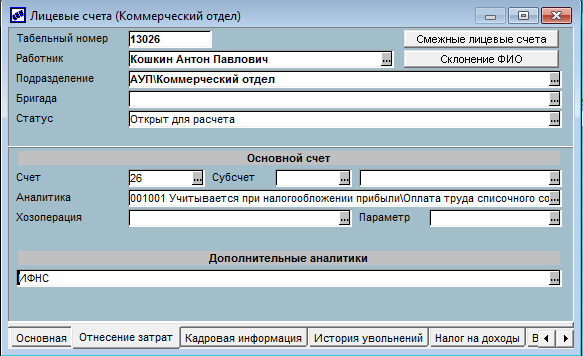
Рис. 2.2. Лицевой счет. Отнесение затрат.
Заполнения полей на вкладке «Отнесение затрат» следует проводить в соответствии с указаниями локальной инструкции пользователя.
Кадровая информация

Рис. 2.3. Лицевой счет. Кадровая информация.
Адреса Прописки и Проживания – заполняются автоматически по данным из личной карточки модуляУправление персоналом. Для работников, работающих по договорам подряда, адреса следует занести вручную. Для этого в полеПропискапо клавишеF3необходимо открыть интерфейс«Место прописки». В открывшемся окне полеНаселенный пункт,улицавыбирается из каталога административно-территориального деления, полядом, Корпус/Строение и Квартиразаполняются с клавиатуры. ПолеИндекс заполняется автоматически из каталога территориального деления, при необходимости значение поля можно откорректировать с клавиатуры. АдресПроживаниязаполняется аналогичным образом.
Подтверждающий личность документ –заполняется автоматически по данным из личной карточки модуляУправление персоналом. Для работников, работающих по договорам подряда, полеДокументвыбирается из справочника «Виды документов», остальные поля заполняются с клавиатуры.
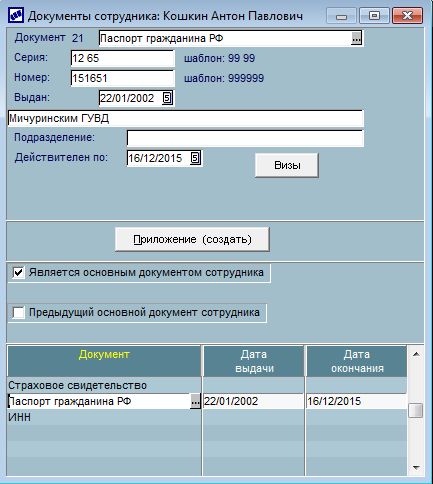
Рис. 2.4. Документы сотрудника.
Прочее– поля:Дата рождения, Гражданство, ИНН, Код ГНИ, Страховой номер, Дата оформления пенсии, Категория, Званиезаполняется автоматически по данным модуляУправление персоналом. Для работников, работающих по договорам подряда, эти поля выбираются по клавишеF3 из соответствующего справочника. ПолеКатегориязаполняется выбором из справочника категорий плательщика страховых взносов: значения НР, либо по необходимости одно из значений (ООИ, ВЖНР, ВПНР и т.д).
Основное место работы– наименование организации по основному месту работы заполняется для работников по договору подряда путем выбора по клавишеF3из каталога организаций.
По экранной кнопке [Семейное положение] открывается интерфейс «Семейное положение»(см. рис. 2.5). Данные в этом окне заполняются автоматически по данным из личной карточки модуляУправление персоналом. При необходимости данные по родственникам можно изменить.

Рис. 2.5. Семейное положение
Семейное положение – данные о семейном положении сотрудника (холост/ женат/ замужем и т.п.) заполняются выбором по клавишеF3из справочника.
Степень родства– из справочника выбирается степень родства (сын, дочь и т.д.).
Дата рожденияс клавиатуры вводится дата рождения родственника.
Фамилия, Имя, Отчество– заполняется с клавиатуры фамилия, имя, отчество родственника.
Место прописки – по экранной кнопке [Скопировать адрес сотрудника] в поле заносится адрес прописки сотрудника из личной карточки модуляУправление персоналом. В случае если адрес родственника не совпадает с адресом сотрудника, значение поля можно заполнить по клавише F3из каталога административно-территориального деления.
Для каждого иждивенца по экранной кнопке [Документ] занести документ, дающий право на вычет:
Тип документа – выбирается из выпадающего списка,
Документ – из справочника «Виды документов» выбирается нужный, заполняются остальные атрибуты документа (см рис. 2.6)

Рис. 2.6 - Пример внесения документа, дающего право на вычет
По экранной кнопке [Обоснование вычета] занести тип вычета (поле Статус), дату начала, дату окончания, в полеНазвание документа выбрать документ, занесенный в предыдущем пункте

Рис.2.7 - Пример заполнения данных. Экранная кнопка [Обоснование вычета]
В результате заполнятся коды вычетов по месяцам.
В нижней части экрана с клавиатуры проставить Номер ребенка
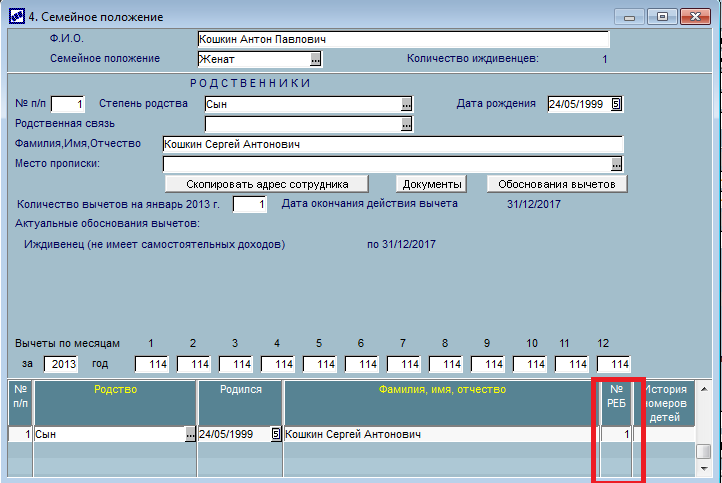
Рис.2.8 - Кадровая информация. Номер ребенка
